PHP를 사용하여 Helloold의 네 줄을 숭고하게 출력하는 방법
Sublime Text를 사용하여 "Hello world"를 출력하려면 새 파일 만들기, PHP 코드 입력, 파일 저장 및 코드 실행의 네 단계만 필요합니다. 출력 패널에 "Hello world"가 4번 표시됩니다.
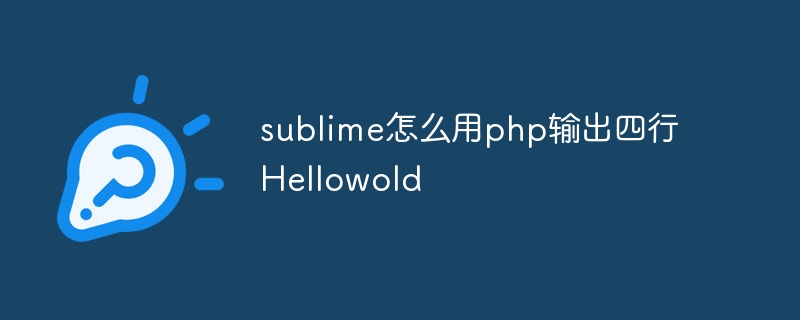
Sublime Text를 사용하여 "Hello world"를 출력하는 방법
Sublime Text를 사용하여 몇 가지 간단한 단계만으로 "Hello world"를 출력합니다.
1 새 파일 만들기
- 숭고한 텍스트를 엽니다.
- 새 파일을 만들려면
Ctrl + N(Windows) 또는Command + N(macOS)을 누르세요.Ctrl + N(Windows)或Command + N(macOS)创建新文件。
2. 输入代码
- 在新文件中输入以下 PHP 代码:
<?php echo "Hello world!\n"; echo "Hello world!\n"; echo "Hello world!\n"; echo "Hello world!\n"; ?>
3. 保存文件
- 将文件另存为具有
.php扩展名的文件。例如,hello_world.php。
4. 运行代码
- 按
Ctrl + B(Windows)或Command + B(macOS)运行代码。 - Sublime Text 将在输出面板中输出 "Hello world" 四次。
提示:
- 确保 Sublime Text 已配置为使用正确的 PHP 版本。
- 如果使用的是 Windows,则需要在
PATH环境变量中添加 PHP 可执行文件的路径。 - 可以在 Sublime Text 中按
Ctrl + Shift + L(Windows)或Command + Shift + L
.php로 저장하세요. > 확장 문서. 예를 들어 hello_world.php입니다. 🎜🎜🎜🎜4. 코드를 실행합니다. 🎜🎜🎜🎜 Ctrl + B(Windows) 또는 Command + B(macOS)를 눌러 코드를 실행합니다. 🎜🎜Sublime Text는 출력 패널에 "Hello world"를 4번 출력합니다. 🎜🎜🎜🎜팁: 🎜🎜🎜🎜Sublime Text가 올바른 PHP 버전을 사용하도록 구성되어 있는지 확인하세요. 🎜🎜Windows를 사용하는 경우 PATH 환경 변수에 PHP 실행 파일 경로를 추가해야 합니다. 🎜🎜 Ctrl + Shift + L(Windows) 또는 Command + Shift + L(macOS)을 눌러 Sublime Text의 출력 패널을 볼 수 있습니다. 🎜🎜위 내용은 PHP를 사용하여 Helloold의 네 줄을 숭고하게 출력하는 방법의 상세 내용입니다. 자세한 내용은 PHP 중국어 웹사이트의 기타 관련 기사를 참조하세요!

핫 AI 도구

Undresser.AI Undress
사실적인 누드 사진을 만들기 위한 AI 기반 앱

AI Clothes Remover
사진에서 옷을 제거하는 온라인 AI 도구입니다.

Undress AI Tool
무료로 이미지를 벗다

Clothoff.io
AI 옷 제거제

AI Hentai Generator
AI Hentai를 무료로 생성하십시오.

인기 기사

뜨거운 도구

메모장++7.3.1
사용하기 쉬운 무료 코드 편집기

SublimeText3 중국어 버전
중국어 버전, 사용하기 매우 쉽습니다.

스튜디오 13.0.1 보내기
강력한 PHP 통합 개발 환경

드림위버 CS6
시각적 웹 개발 도구

SublimeText3 Mac 버전
신 수준의 코드 편집 소프트웨어(SublimeText3)

뜨거운 주제
 7526
7526
 15
15
 1378
1378
 52
52
 81
81
 11
11
 54
54
 19
19
 21
21
 74
74
 MACOS의 터미널을 열는 방법
Apr 12, 2025 pm 05:30 PM
MACOS의 터미널을 열는 방법
Apr 12, 2025 pm 05:30 PM
다음 5 가지 방법을 사용하여 MacOS 터미널을 열 수 있습니다. 응용 프로그램 폴더를 통한 스포트라이트 검색을 사용하여 런치 컷 키스를 사용하여 바로 가기 키를 사용하십시오. 명령 터미널 메뉴를 통해 u 이동
 MacOS 화면을 기록하는 방법
Apr 12, 2025 pm 05:33 PM
MacOS 화면을 기록하는 방법
Apr 12, 2025 pm 05:33 PM
MacOS에는 화면 비디오를 녹화하는 데 사용할 수있는 "화면 녹화"응용 프로그램이 내장되어 있습니다. 단계 : 1. 응용 프로그램을 시작하십시오. 2. 녹화 범위 (전체 화면 또는 특정 응용 프로그램)를 선택합니다. 3. 마이크 활성화/비활성화; 4. "레코드"버튼을 클릭합니다. 5. "정지"버튼을 클릭하여 완료하십시오. 녹음 파일을 "영화"폴더에 .mov 형식으로 저장하십시오.
 MacOS 터미널을 여는 방법
Apr 12, 2025 pm 05:39 PM
MacOS 터미널을 여는 방법
Apr 12, 2025 pm 05:39 PM
MACOS 터미널에서 파일 열기 : 터미널을 열면 파일 디렉토리로 이동하려면 : CD ~/데스크톱 열기 명령 사용 : 열기 테스트 옵션 옵션 : -A 옵션을 사용하여 특정 응용 프로그램이 -r 옵션을 사용하여 파일을 파일에 표시하도록 지정하십시오.
 MACOS의 시스템 이름을 보는 방법
Apr 12, 2025 pm 05:24 PM
MACOS의 시스템 이름을 보는 방법
Apr 12, 2025 pm 05:24 PM
MacOS에서 시스템 이름을 보는 방법 : 1. Apple 메뉴를 클릭합니다. 2. "원시 정보"를 선택하십시오. 3. "개요"탭에 표시된 "장치 이름"필드는 시스템 이름입니다. 시스템 이름 사용 : Mac, 네트워크 설정, 명령 줄, 백업 식별. 시스템 이름을 변경하려면 : 1. 기본 기계에 대한 액세스; 2. "이름"필드를 클릭하십시오. 3. 새 이름을 입력하십시오. 4. "저장"을 클릭합니다.
 MacOS의 스크린 샷을 찍는 방법
Apr 12, 2025 pm 05:36 PM
MacOS의 스크린 샷을 찍는 방법
Apr 12, 2025 pm 05:36 PM
MacOS에는 단축키 키, 터치 바, 미리보기 앱 및 타사 앱의 4 가지 스크린 샷 방법이 있습니다. 스크린 샷 후에는 이미지가 데스크탑에서 PNG 형식으로 자동 저장되며 시스템 환경 설정을 통해 형식, 지연, 저장 위치 및 플로팅 썸네일 설정을 조정할 수 있습니다.
 Apache의 서버 이름 이상을 삭제하는 방법
Apr 13, 2025 pm 01:09 PM
Apache의 서버 이름 이상을 삭제하는 방법
Apr 13, 2025 pm 01:09 PM
Apache에서 추가 ServerName 지시문을 삭제하려면 다음 단계를 수행 할 수 있습니다. 추가 ServerName Directive를 식별하고 삭제하십시오. Apache를 다시 시작하여 변경 사항이 적용됩니다. 구성 파일을 확인하여 변경 사항을 확인하십시오. 서버를 테스트하여 문제가 해결되었는지 확인하십시오.
 Apache 서버를 다시 시작하는 방법
Apr 13, 2025 pm 01:12 PM
Apache 서버를 다시 시작하는 방법
Apr 13, 2025 pm 01:12 PM
Apache 서버를 다시 시작하려면 다음 단계를 따르십시오. Linux/MacOS : Sudo SystemCTL 실행 Apache2를 다시 시작하십시오. Windows : Net Stop Apache2.4를 실행 한 다음 Net Start Apache2.4를 시작하십시오. Netstat -A |를 실행하십시오 서버 상태를 확인하려면 Findstr 80.
 nginx 오류 로그를 청소하는 방법
Apr 14, 2025 pm 12:21 PM
nginx 오류 로그를 청소하는 방법
Apr 14, 2025 pm 12:21 PM
오류 로그는/var/log/nginx (linux) 또는/usr/local/var/log/nginx (macOS)에 있습니다. 명령 줄을 사용하여 단계를 정리하십시오. 1. 원래 로그를 백업하십시오. 2. 빈 파일을 새 로그로 만듭니다. 3. Nginx 서비스를 다시 시작하십시오. 자동 청소는 Logrotate 또는 구성과 같은 타사 도구와 함께 사용할 수도 있습니다.




